Enhavtabelo
Dum laborado kun Excel , foje ni bezonas iujn referencajn datumojn de aliaj ligdosieroj. Ĝi estas kutima uzkazo kiu ankaŭ estas sufiĉe simpla por efektivigi. En ĉi tiu artikolo, ni montros kelkajn alirojn por ligi dosierojn en excel.
Elŝutu Praktikan Laborlibron
Vi povas elŝuti la laborlibron kaj ekzerci kun ili.
Dosieroj Linking.xlsx
5 Malsamaj aliroj al ligi dosierojn en Excel
Ni povas eviti havi la samajn datumojn en multaj folioj uzante eksterajn ĉelreferencojn, aŭ ligilojn. Ĉi tio ŝparas tempon, reduktas erarojn kaj certigas fidindecon. Microsoft Excel povas ligi dosierojn al ĉeloj en unu laborlibro aŭ ĉeloj en aliaj laborlibroj aŭ aliaj dosieroj aŭ bildoj en la sama aŭ malsamaj laborlibroj. Do, ni vidu kelkajn alirojn por ligi dosierojn en excel.
1. Ligi al Nova Dosiero en Excel
Supozi ni volas krei novan dosieron en Excel. Por tio, ni uzas la suban datumbazon, kiu enhavas kelkajn produktnomojn en kolumno B kaj iliajn prezojn en kolumno C , kaj ni volas ligi la detaldosierojn de la produktoj en kolumno D . Ni povas krei novan dokumenton kies nomo estos Produkto , ni povas fari tion nur sekvante kelkajn simplajn paŝojn sube.
PAŜOJ:
- Unue, elektu la ĉelon kie vi volas krei la novan dosieron por ligi kun excel.
- Due, iru al la Enmeti langeton de la rubando.
- Poste, alklaku la Ligi falmenubranĉon sub la kategorio Tabelo .
- Post tio, alklaku la Enmeti Ligilojn .

- Aŭ, anstataŭ fari tion, vi povas simple dekstre alklaki sur la bezonata ĉelo kaj elekti Ligi .

- Ĉi tio malfermos dialogujon, nomo Enmeti Hiperligilon .
- Nun, en la Ligo al sekcio, alklaku Krei novan dokumenton .
- Post tio, sub Nomo de nova dokumento tekstujo, skribu la nomon de la dokumento, kiun vi volas. krei. Ni volas krei dokumentnomon Produkto , do ni skribas Produkto .
- Tiam alklaku la OK butonon.

- Se vi volas ŝanĝi la lokon de la ĵus kreita dokumento. Iru al Ŝanĝo kiu estas dekstre sub la sekcio Plena vojo .

- Tio estos fari la novan dokumenton HTML dosiero.

- En la sekcio Kiam redakti , vi povas elektu kiam vi volas redakti la dokumenton.

- Kun la Teksto por montri skatolon , metu la tekston, kiun vi volas uzi por simboli la ligilon en la skatolo.
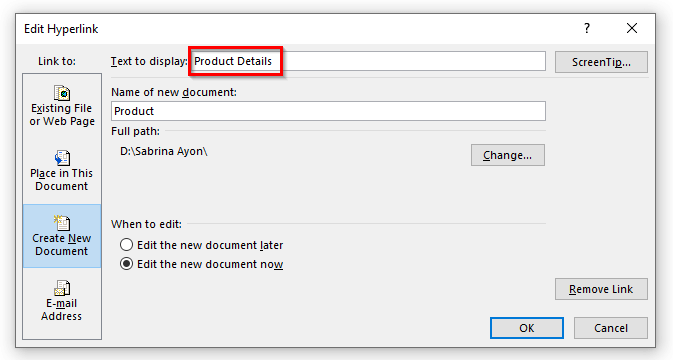
- Kaj ĉi tio kreos la ligilon en la ĉelo.

Legu Pli: Kiel Ligi Foliojn al Majstra Folio en Excel (5 Manieroj)
2. Ligi Microsoft-dosieroj
En Excel, ni povas ligi ĉiujn Mikrosoftajn dosierojn kiel vortodosieroj , excel-dosieroj aŭ pdf-dosieroj al nia kalkultabelo. Excel permesas ligi ajnan specon de dosiero al la laborfolio por fari nian ĉiutagan laboron pli efika. Por tio, ni havas datumaron kiu enhavas kelkajn artikolojn en kolumno C kaj ni deziras ligi la celon de ĉiuj tiuj artikoloj en kolumno D . Ni trarigardu la proceduron pri kiel ni povas ligi dosierojn en nia kalkultabelo.
PAŜOJ:
- Unue elektu la ĉelon kie vi volas meti la ligitan. dosiero.
- Due, el la rubando, elektu la langeton Enmeti .
- Tiam, sub la kategorio Tabelo , alklaku la Ligilon. falmenuobreto.
- Post tio, elektu Enmeti Ligilojn el la falmenuo.
- Alternative, vi povas simple dekstre- klaku kaj elektu Ligilon .

- Ĉi tio aperos la Enmeti Hiperligilon dialogo .
- Nun, por ligi ajnajn dosierojn simple alklaku la Ekzistantan dosieron aŭ retpaĝon sub la sekcio Ligi al .
- Sekva, alklaku sur Nuna Dosierujo .
- Post tio, elektu la dosieron, kiun vi volas ligi kun via excel-folio. La dosierloko estos montrata en la Adreso teksta skatolo.
- Nun ĉi tiu momento, en la Teksto por montri skatolon , tajpu la tekston, kiun vi volas indiki la ligilo en la excel-dosiero.
- Tiam alklaku Bone .

- Kaj jen! La ligdosieroj nun estas en via kalkultabelo.Nur klaki sur la ĉelojn kondukos vin al la dosieroj.
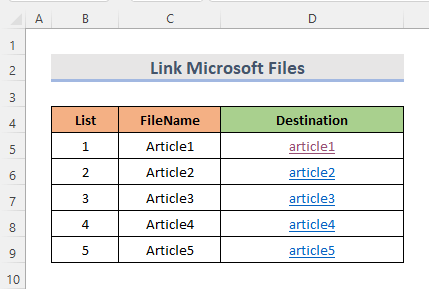
- Sekvante la samajn procedurojn, vi povas ligi ajnan doc-dosieron aŭ pdf-dosieron en via Excel-folio.
Legu Pli: Ligi Excel-Liberojn por Aŭtomata Ĝisdatigo (5 Metodoj)
Similaj Legadoj
- Referenco de Alia Excel-Laborlibro sen Malfermo (5 Ekzemploj)
- Transloki Specifajn Datumojn de Unu Laborfolio al Alia por Raportoj
- Kiel Ligi Du Foliojn en Excel (3 Manieroj)
3. Aldono de Excel-Dosieroj de Excel
Por ligi foliodosieron al alia folio en la sama laborlibro ni povas facile fari tion uzante la HIPPERLIGAN funkcion en Excel. Por ĉi tio, ni uzas datumaron, kiu enhavas la totalajn monatajn elspezojn de du monatoj. Unue, ni ricevu la ideon pri la HYPERLINK-funkcio en Excel.
La funkcio helpas en datumligo tra pluraj dokumentoj.
➧ Sintakso
La sintakso por la HYPERLINK-funkcio estas:
HYPERLINK(ligo_loko,[amika_nomo])
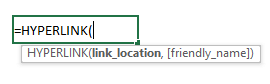
➧ Argumentoj
ligo _loko: [postula] Ĉi tiu estas la loko de la dosiero, paĝo aŭ malfermota dokumento.
amika_nomo: [laŭvola] Ĉi tiu estas la teksta ĉeno aŭ nombra valoro, kiu aperas en la ĉelo kiel ligilo.
➧ Redona valoro
Hperligo, kiun oni povas klaki.
Nun ni vidu kielpor uzi la funkcion por ligi dosierojn en Excel.
La sekva bildo estas la datumdosiero sur folio1 . Ni volas ligi la dosieron al alia folio de la laborlibro. Ni vidu la paŝojn por fari tion.
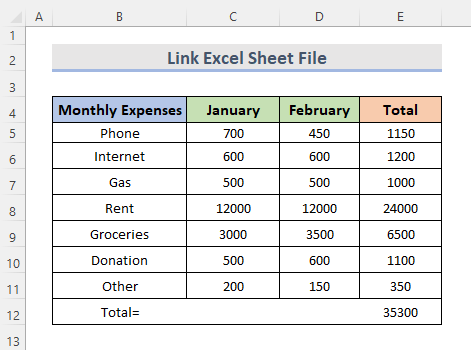
PAŜOJ:
- En la komenco, elektu la ĉelon kie vi volas por ligi la alian foliodosieron. Ni volas ligi la folion en ĉelo C3 . Do, ni elektas ĉelon C3 .
- Tiam skribu la suban formulon.
=HYPERLINK("#Sheet1!A1", "Sheet1")
- Fine, premu Enigu .
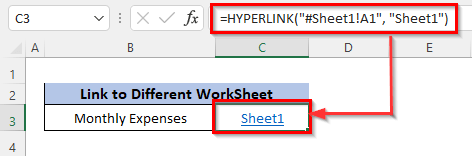
Jen, #Sheet1!A1 indikas la ligilon kaj ni volas la folian nomon kiel la amika nomo por ke estos pli facile kompreni kien iri.
Legu Pli: Kiel Ligi Foliojn en Excel kun Formulo (4 Metodoj)
4. Ligi Retajn Paĝojn al Excel-Dosiero
Por ligi TTT-dosierojn al Excel-dosieroj ni uzos la funkcion HYPERLINK denove. Do, ni rigardu la sekvajn paŝojn por ligi retpaĝon en excel-dosiero.
PAŜOJ:
- Sale, la antaŭa metodo elektas la ĉelo kie ni volas ligi la retdosieron/paĝon. Do ni elektas ĉelon D5 .
- Post elekto de la ĉelo, skribu la suban formulon.
=HYPERLINK(C5,B5)
- Tiam premu Enigu .

Ĉar la ligilo estas en ĉelo C5 kaj ni volas la amikan nomon kiel la retpaĝa nomo mem, ni prenas ĉelon B5 kiel la amika.nomo.
- Fine, sekvante la metodon ni povas ligi ajnan retpaĝon al nia excel-dosiero.
Legu Pli: Kiel Ligi Ĉelon al Alia Folio en Excel (7 Metodoj)
Similaj Legadoj
- Kiel Referenci Laborfolionomon en Formulo en Excel (3 Facilaj Vojoj)
- Ligi Datumojn en Excel de Unu Folio al Alia (4 Manieroj)
- Kiel referenci ĉelon en alia Excel-folio surbaze de ĉela valoro!
5. Bilda Dosiera Ligo en Excel
Estas tre utile ligi bildan dosieron al nia kalkultabelo. Por fari tion, ni sekvu la proceduron malsupren.
PAŜOJ:
- Simile, laŭ la sama signo kiel antaŭaj metodoj, por komenci, elektu la ĉelon kie vi volas ligi novan dosieron al Excel.
- Tiam, elektu la langeton Enmeti sur la rubando.
- Sub la kategorio Tablo , elektu la falmenubreto Ligi .
- Poste, elektu Enmeti Ligilojn el la falmenuo.
- Aldone, vi povas simple dekstre alklaku kaj elektu Ligilon .
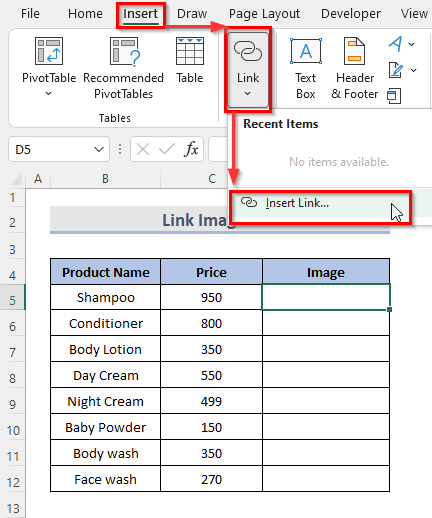
- Ĉi tio aperos en la Enmeti Hiperligilon dialogkesto.
- Por ligi bildodosieron, iru al la sekcio Ligi al kaj elektu Ekzistantan dosieron aŭ retpaĝon .
- Post tio, elektu Nuna Dosierujo .
- Sekva, elektu la bilddosieron, kiun vi volas ligi al via excel-folio. En la teksta kampo Adreso , la bilddosiera vojo estosmontrata.
- Tajpu la tekston, kiun vi volas uzi por identigi la ligilon en la excel-dosiero en la Teksto por montri ĉi-momente.
- Tiam alklaku Bone .

Legu Pli: Kiel Ligi Vortan Dokumenton al Excel (2 Facilaj Metodoj)
Konkludo
La ĉi-supraj manieroj helpas vin ligi dosierojn en Excel. Mi esperas, ke ĉi tio helpos vin! Se vi havas demandojn, sugestojn aŭ komentojn, bonvolu sciigi nin en la komenta sekcio. Aŭ vi povas rigardi niajn aliajn artikolojn en la blogo ExcelWIKI.com !

